Ushbu postda Beats Studio Buds-ni telefoningizga va boshqa qurilmalaringizga qanday ulash mumkinligi muhokama qilinadi.
Beats Studio quloqchinlari iPhone bilan ham Android-da ishlaydi, chunki iOS-da siz ularni kompyuter yoki Mac-da ham ishlatishingiz mumkin.. Beats Studio Buds-ni ulash juda oddiy, bu quloqchinlarni o'rnatish qiyin bo'lishi mumkin. Shunday qilib, Beats Studio Buds-ni Bluetooth qurilmalaringizga qanday ulash mumkin.
Beats Studio Buds-ni ulash rejimiga qanday qo'yish mumkin
Beats Studio Buds-ni qurilmaga ulashdan oldin, ularni juftlashtirish rejimiga o'tkazishingiz kerak. Ulanish rejimi quloqchinlar va siz ulanayotgan qurilmaga bir-birini topish imkonini beradi. Buni ko'rsatmalarga rioya qilish juda qiyin emas.
- Studio Buds korpusining qopqog'ini oching.
- Beats Studio Buds-ni ulanmoqchi bo'lgan qurilma yaqinida ushlab turing.
- Keyin, LED miltillay boshlaguncha korpusdagi Tizim tugmasini bosing va ushlab turing.
Beats studio kurtaklarini qanday ulash mumkin??
- Qo'lda qo'yish uchun Beats Studio Buds ulanish rejimiga o'ting, Birinchidan, Studio Buds korpusining qopqog'ini oching.
- Keyingisi, Beats Studio Buds-ni xohlagan qurilmangiz yaqiniga joylashtiring.
- Nihoyat, LED miltillay boshlaguncha korpusdagi Tizim tugmasini bosing va ushlab turing.
Android-da Beats Studio Buds-ni qanday ulash mumkin
Beats Studio Buds-ni Android-ga ulash uchun quyidagi amallarni bajaring
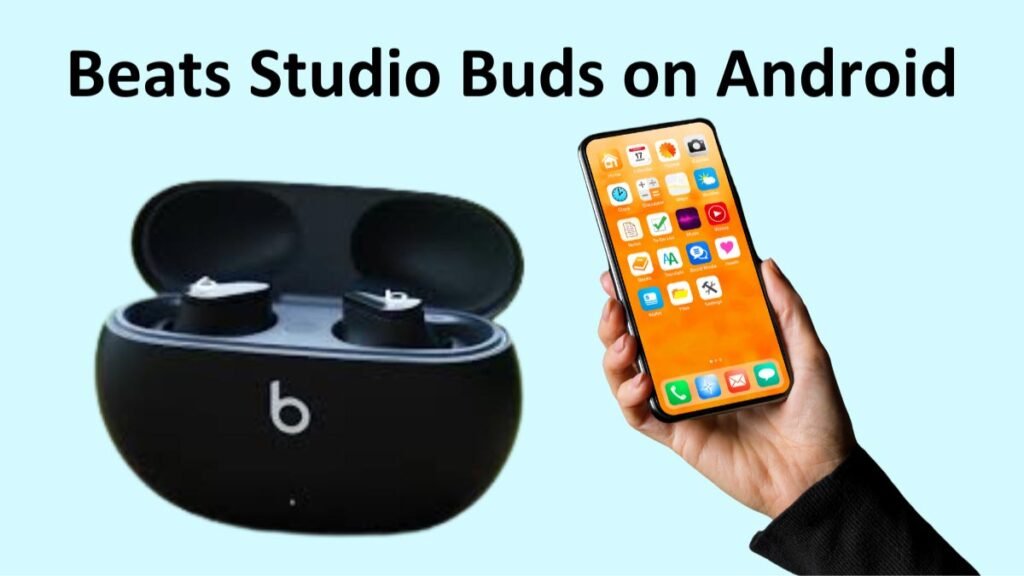
- Birinchidan, Android qurilmangizda Bluetooth va Joylashuv funksiyalari yoqilganligiga ishonch hosil qiling.
- Kosonni ulanish oralig'iga qo'ying, korpus qopqog'ini oching, va kurtaklarni ichkarida saqlang.
- Shundan so'ng Android telefoningiz yoki planshetingizda qalqib chiquvchi bildirishnoma paydo bo'ladi.
- Keyin, ulanish uchun teging-ni tanlang.
- Studio Buds-ni sozlash uchun, Hozir sozlash ga teging.
ESLATMA: Ba'zan, Android qurilmangiz yonida Beats kurtaklarini ushlab turganingizda soʻrovni koʻrmasligingiz mumkin. Agar shunday bo'lsa, siz juftlashingiz mumkin Android qurilmangizga quloqchinlar qurilmani qo'lda.
Studio Buds-ni Android telefoniga qo'lda ulash uchun quyidagi amallarni bajaring
- Birinchidan, Studio Buds-ni ulash rejimiga qo'ying.
- Telefoningiz yoki planshetingizdagi Sozlamalar ilovasiga o'ting.
- Ulangan qurilmalar, keyin Bluetooth va keyin yangi qurilmani ulashga o‘ting.
- Ushbu qadamlardan so'ng mavjud qurilmalar ro'yxatidan Studio Buds-ni tanlang.
Beats Studio Buds-ni iPhone-ga qanday ulash mumkin?
Beats Studio Buds-ni olish iPhone ga ulangan ham juda oddiy
- Qurilmangizda Bluetooth yoqilganligiga ishonch hosil qiling.
- Studio Buds-ni ulash rejimiga qo'ying.
- iPhone sozlamalari ilovasini oching.
- Bluetooth-ga teging va Bluetooth-ni yoqing.
- Keyin, Beats Studio Buds boshqa qurilmalar bo'limida paydo bo'ladi.
- Hozir, Studio Buds-ga teging.
Beats Studio Buds-ni Mac-ga qanday ulash mumkin
Beats Studio Buds-ni Mac-ga ulash yana bir necha qadamlardan iborat, lekin bu hali ham juda qiyin emas
- Mac kompyuteringizda Bluetooth yoqilgan.
- Qurilmangiz yaqinidagi korpusni ochib, tizim tugmasini bir necha soniya bosib turish orqali Beata Studio Buds-ni ulash rejimiga o‘tkazing..
- Apple menyusini oching va tizim sozlamalariga, keyin Bluetooth-ga o'ting.
- Shundan so'ng Bluetooth qurilmalari ro'yxatida, Beats Studio Buds yonidagi Ulanish tugmasini bosing.
Beats Studio Buds-ni Windows kompyuteriga qanday ulash mumkin

Beats Studio Buds-ni kompyuteringizga quyidagi amallarni bajarish orqali ulashingiz mumkin
- Quloqchalarni korpusdan chiqarib oling va Beats Studio Buds-ni ulash rejimiga o'tkazing.
- Kompyuteringizda, Boshlash menyusini oching, Sozlamalarga o'ting, Bluetooth-ni bosing & keyin Bluetooth-ni yoqing.
- "Qurilmani qo'shish" ga, keyin esa Bluetooth-ga o'ting.
- Hozir, mavjud qurilmalar ro'yxatidan Beats Studio Buds-ni tanlang va ulanish uchun ustiga bosing.
Beats Studio Buds-ni Chromebook-ga qanday ulash mumkin
Beats Studio Buds-ni boshqa qurilmalar kabi Chromebook-ga ulashingiz mumkin.
- Studio Buds-ni ulash rejimiga qo'ying.
- Va keyin, ekranning pastki o'ng qismidagi Batareya-ni tanlang > Bluetooth Bluetooth-ni yoqing, va yangi Qurilmani ulang.
- Endi ro'yxatdan Beats Studio-ni tanlang.
ESLATMA: Batareya ni tanlaganingizdan so'ng siz Bluetooth-ni ko'rmaysiz, bu Chromebook qurilmangizda Bluetooth yo'qligini anglatadi, va siz u bilan quloqchinlaringizdan foydalana olmaysiz.
Beats Studio Buds-ni ulash uchun tez-tez so'raladigan savollar
Nega mening Beats studio kurtaklari ulanmayapti??
Agar ulanish muammosiga duch kelsangiz, quyidagi echimlardan birini sinab ko'rishingiz mumkin
- Studio Buds sozlamalarini asliga qaytaring.
- Qurilmangizning Bluetooth ulanishini o'chiring va yoqing.
- Beats allaqachon boshqa qurilmaga ulanmaganligiga ishonch hosil qiling.
Beats minigarnituralarini iPhone-ga qanday ulash mumkin?
Birinchidan, iOS qurilmangizda Bluetooth yoqilganligiga ishonch hosil qiling. Keyingisi, Studio Buds korpusingizni oching, Budlarni qurilma yonida ushlab turing, va LED miltillay boshlaguncha korpusdagi Tizim tugmasini bosing va ushlab turing. Hozir, Beats minigarnituralarini iPhone bilan ulash uchun ekrandagi ulash ko'rsatmalariga amal qiling.
Xulosa
Umid qilamizki, ushbu maqolani o'qib bo'lgach, Beats Studio Buds-ni iPhone-ga ulashingiz mumkin, Android telefon, yoki noutbuk yoki xohlagan qurilmangiz bilan. Shunday qilib, bilishingiz kerak bo'lgan narsa - Beats Studio Buds-ni qurilmangizga qanday ulash. Umid qilamizki, ushbu maqola bu holatda sizga ko'p yordam beradi!




